Wydruku zestawienia materiału na drukarce można dokonać po przetworzeniu go na plik tekstowy. Wirtualnego wydrukowania możemy dokonać bezpośrednio tworząc plik zestawienia lub zaznaczając odpowiednie zestawienie w bazie danych. Opcje wydruku dają wiele możliwości
Wstępne ustawienia wydruku zestawienia zakładają wybór szablonu zestawienia materiałowego, nadanie numeru dokumentu oraz opatrzenie go indywidualnym komentarzem (notatka).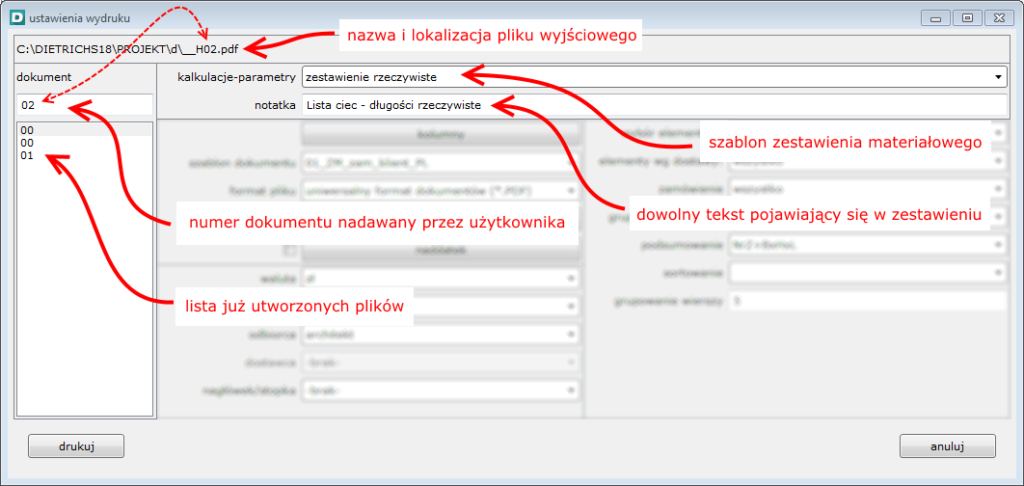
Kolejny zestaw narzędzi daje kontrolę nad formą pliku. Przycisk kolumny daje bezpośrednią możliwość edycji wybranego szablonu zestawienia w zakresie wyświetlanych kolumn. Szablon dokumentu pozwala wybrać jeden z zapisanych schematów określających styl listy. również i tu możemy dokonać jego szybkiej edycji przyciskiem szablony-edytor. Tworzony przez nas plik będzie otwierany przez zainstalowany na naszym komputerze zewnętrzny edytor tekstu. Określając format pliku pośrednio wskazujemy taki program. Do wyboru mamy pliki z rozszerzeniami:
*.doc / *.rtf / *.docx / *.odt / *.pdf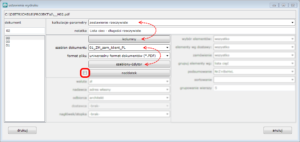
Dodanie naddatków produkcyjnych do zestawienia może odbyć się dwoma sposobami. Pierwszy zakłada modyfikację samego zestawienia co zostało opisane w osobnym artykule. Drugi pozwala dodać naddatki na etapie wydruku. Przycisk naddatek określa liczbowo wielkości dodatkowego materiału. Pole wyboru („ptaszek”) obok kontroluje czy naddatki mają być dodane (zaznaczone) czy nie (puste)
Kolejne funkcje związane są z dodatkowymi informacjami mogącymi pojawić się na liście.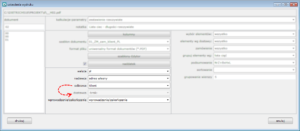
- waluta – określa symbol waluty pojawiający się w zestawieniu w kolumnie cena
- nadawca – pozwala na wybór wizytówki z BAZA DANYCH – 4 baza-główna – 1 baza-adresowa. Wybór ograniczony jedynie wizytówek z kategorii adres własny. Informacje pojawią się w zestawieniu zgodnie z definicją szablony-edytor (np. w polu Zamawiający)
- odbiorca – wybór jednej z 4 kategorii:
- klient/architekt – pozwala na wprowadzenie informacji zawartych w BAZA DANYCH – 2 projekt-zarządzanie – 1 projekt info. Informacje pojawią się w zestawieniu zgodnie z definicją szablon-edytor (np. w polu Klient)
- dostawca/podwykonawca – pozwala na wybór wizytówki w polu poniżej
- dostawca/podwykonawca – pozwala na wybór wizytówki z BAZA DANYCH – 4 baza-główna – 1 baza-adresowa. Wybór ograniczony jedynie wizytówek z kategorii dostawca/wykonawca. Informacje pojawią się w zestawieniu zgodnie z definicją szablony-edytor (np. w polu Klient)
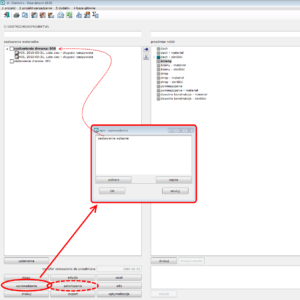 wprowadzenie/zakończenie – dodatkowe opisy indywidualnie dodawane dla każdego z zestawień przez użytkownika. Jeśli są wprowadzone mogą pojawić się przed tabelą listy materiału (wprowadzenie) i po tabeli podsumowania (zakończenie).
wprowadzenie/zakończenie – dodatkowe opisy indywidualnie dodawane dla każdego z zestawień przez użytkownika. Jeśli są wprowadzone mogą pojawić się przed tabelą listy materiału (wprowadzenie) i po tabeli podsumowania (zakończenie).
Ostatni pakiet funkcji pozwala filtrować i sortować elementy na liście:
- wybór elementów – pozwala na uruchomienie dodatkowego filtra w trakcie wydruku, pozwalającego wykluczyć wybrane elementy z listy:
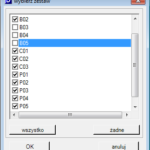 wszystko – brak filtra; wszystkie elementy z zestawienia trafią do listy
wszystko – brak filtra; wszystkie elementy z zestawienia trafią do listy- pakiet – filtr pozwalający wykluczyć elementy przynależne do pakietów
- część konstr – filtr pozwalający wykluczyć elementy przynależne do poszczególnych części konstrukcji (kondygnacji/ścian/połaci/stropów)
- NrE – filtr pozwalający wykluczyć elementy ze względu na przypisany materiał
- opis – filtr pozwalający wykluczyć elementy ze względu na indywidualny opis nadawany przez użytkownika w info-element
- elementy wg dostawy – filtruje elementy według kryterium dostawy (ustalone dla każdego
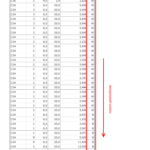 rekordu w bazie materiałowej – edytowalne przez funkcję info-element lub edycję zestawienia):
rekordu w bazie materiałowej – edytowalne przez funkcję info-element lub edycję zestawienia):
- wszystko – na listę trafią wszystkie elementy
- warsztat – na listę trafią tylko elementy, które posiadają status dostawy warsztat
- na budowę – na listę trafią tylko elementy, które posiadają status dostawy na budowę
- razem-podzielone – na listę trafią wszystkie elementy posortowane według statusu dostawy
- zamówienie – filtruje elementy według kryterium typ zamówienia (ustalone dla każdego rekordu
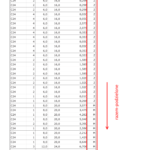 w bazie materiałowej – edytowalne poprzez edycję zestawienia):
w bazie materiałowej – edytowalne poprzez edycję zestawienia):
- wszystko – na listę trafią wszystkie elementy
- zamówienie – na listę trafią tylko elementy, które posiadają status typ zamówienia zamówienie
- magazyn – na listę trafią tylko elementy, które posiadają status typ zamówienia magazyn
- razem-podzielone – na listę trafią wszystkie elementy posortowane według statusu typ zamówienia
- grupuj elementy wg – łączy elementy z listy w jeden wiersz według jednej z 3 wartości:
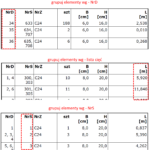 brak – każdy element będzie się znajdował w osobnym wierszu (elementy identyczne będą dalej grupowane w 1 wiersz)
brak – każdy element będzie się znajdował w osobnym wierszu (elementy identyczne będą dalej grupowane w 1 wiersz)- NrD – elementy o identycznym numerze NrD (numer surowych elementów)
- lista cięć – elementy o identycznej długości (L)
- NrS – elementy o identycznym numerze NrS (numer sortowania elementów)
- podsumowanie – określa zakres informacji w tabelce podsumowania:
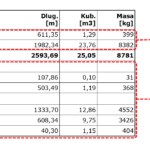 brak – lista bez tabelki podsumowania
brak – lista bez tabelki podsumowania- NrE – elementy podsumowane z podziałem na numer elementu (kod materiału w bazie materiałowej)
- NrZ – elementy podsumowane z podziałem na numer zamówienia elementu
- NrE + BxHxL – elementy podsumowane z podziałem na numer elementu oraz rozbiciem na przekroje
- NrZ + BxHxL – elementy podsumowane z podziałem na numer zamówienia elementu oraz rozbiciem na przekroje
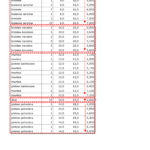 sortowanie – wprowadza opcję grupowania i sortowania wierszy na liście głównej materiału według szerokości, wysokości i długości elementów (FKL B H L)
sortowanie – wprowadza opcję grupowania i sortowania wierszy na liście głównej materiału według szerokości, wysokości i długości elementów (FKL B H L)- grupowanie wierszy – grupuje wiersze w ilości zadanej przez użytkownika oddzielając je pustym wierszem (0 = brak podziału)